OpenVPN — это надежная и гибкая технология виртуальной частной сети (VPN), которая позволяет создавать защищенное соединение между клиентом и сервером. Благодаря настройке OpenVPN на операционной системе Ubuntu, вы сможете обеспечить безопасность вашей сети и передачу данных.
Для начала, вам потребуется скачать и установить OpenVPN сервер на вашем компьютере с ОС Ubuntu. Для этого, откройте терминал и выполните sudo apt-get install openvpn. После успешной установки вы можете приступить к настройке сервера и клиента.
Для настройки сервера, вам нужно создать конфигурационный файл, который будет содержать все необходимые параметры. Перейдите в каталог /etc/openvpn/ и создайте новый файл с расширением .conf, например server.conf. Откройте его в текстовом редакторе и добавьте следующие строки:
dev tun proto udp port 1194 ca /etc/openvpn/ca.crt cert /etc/openvpn/server.crt key /etc/openvpn/server.key dh /etc/openvpn/dh.pem server 10.8.0.0 255.255.255.0 ifconfig-pool-persist ipp.txt push redirect-gateway def1 push dhcp-option DNS 8.8.8.8 push dhcp-option DNS 8.8.4.4 keepalive 10 120 comp-lzo user nobody group nogroup persist-key persist-tun status openvpn-status.log verb 3
Здесь вы указываете протокол, порт, пути к сертификатам и ключам, а также параметры сети, DNS-сервера и другие настройки. Сохраните и закройте файл.
Теперь вы можете запустить OpenVPN сервер командой sudo systemctl start openvpn@server. Проверьте статус сервера командой sudo systemctl status openvpn@server, чтобы убедиться, что он работает корректно.
Для настройки клиента вам нужно создать конфигурационный файл .ovpn, который будет содержать указания, как подключиться к серверу. Создайте новый файл в желаемом каталоге и добавьте следующие строки:
client dev tun proto udp remote your_server_ip 1194 resolv-retry infinite nobind persist-key persist-tun ca ca.crt cert client.crt key client.key comp-lzo verb 3
Здесь вам нужно указать IP-адрес или доменное имя вашего сервера, а также пути к сертификатам и ключам. Сохраните и закройте файл.
Теперь, чтобы подключиться к серверу, выполните sudo openvpn —config client.ovpn. Если все настроено правильно, вы должны успешно подключиться к OpenVPN серверу на Ubuntu.
Вот и все! Вы успешно установили и настроили OpenVPN на Ubuntu. Теперь вы можете безопасно обмениваться данными и обеспечивать защиту вашей сети.
OpenVPN Ubuntu настройка — подробная инструкция
Установка OpenVPN сервера на Ubuntu:
1. Установите OpenVPN сервер с использованием команды:
sudo apt-get install openvpn
2. Скопируйте конфигурационные файлы для сервера в каталог /etc/openvpn:
sudo cp /usr/share/doc/openvpn/examples/sample-config-files/server.conf.gz /etc/openvpn/
3. Распакуйте архив с конфигурационными файлами:
sudo gzip -d /etc/openvpn/server.conf.gz
4. Отредактируйте конфигурационный файл сервера:
sudo nano /etc/openvpn/server.conf
5. Внесите следующие изменения в конфигурационный файл:
proto udp
port 1194
dev tun
ca /etc/openvpn/easy-rsa/keys/ca.crt
cert /etc/openvpn/easy-rsa/keys/server.crt
key /etc/openvpn/easy-rsa/keys/server.key
6. Сохраните изменения в конфигурационном файле.
7. Включите и запустите службу OpenVPN:
sudo systemctl enable openvpn
sudo systemctl start openvpn
Установка OpenVPN клиента на Ubuntu:
1. Установите OpenVPN клиент с помощью команды:
sudo apt-get install openvpn
2. Скопируйте конфигурационные файлы для клиента в каталог /etc/openvpn:
sudo cp /usr/share/doc/openvpn/examples/sample-config-files/client.conf /etc/openvpn/
3. Отредактируйте конфигурационный файл клиента:
sudo nano /etc/openvpn/client.conf
4. Внесите следующие изменения в конфигурационный файл:
proto udp
remote your_server_ip 1194
dev tun
ca /etc/openvpn/ca.crt
cert /etc/openvpn/client.crt
key /etc/openvpn/client.key
5. Сохраните изменения в конфигурационном файле.
6. Перезапустите OpenVPN клиент:
sudo systemctl restart openvpn
Теперь ваш OpenVPN сервер и клиент настроены и готовы к использованию.
OpenVPN Ubuntu клиент — настройка и использование
Для работы с OpenVPN на операционной системе Ubuntu необходимо установить и настроить клиентское приложение. В этом разделе мы рассмотрим процесс установки и настройки OpenVPN клиента на Ubuntu.
Установка OpenVPN клиента
Для установки клиента OpenVPN на Ubuntu выполните следующие шаги:
- Откройте терминал на вашем Ubuntu сервере.
- Введите следующую команду, чтобы установить пакет OpenVPN:
sudo apt-get install openvpn - Введите пароль администратора и нажмите Enter.
- Дождитесь завершения установки пакета OpenVPN.
Настройка OpenVPN клиента
После установки клиента OpenVPN на Ubuntu, следует выполнить настройку:
- Загрузите файл конфигурации OpenVPN (.ovpn) с сервера.
- Откройте терминал на Ubuntu и перейдите в папку, где находится загруженный файл конфигурации.
- Введите следующую команду, чтобы запустить клиент OpenVPN:
sudo openvpn --config yourconfigfile.ovpn - Введите имя пользователя и пароль для подключения к серверу OpenVPN.
- Дождитесь установления соединения с сервером OpenVPN.
Теперь ваш OpenVPN клиент на Ubuntu настроен и готов к использованию. Вы можете использовать его для безопасной и зашифрованной передачи данных между вашим компьютером и сервером OpenVPN.
Установка OpenVPN клиента на Ubuntu
Для подключения клиента OpenVPN на операционной системе Ubuntu необходимо сделать установку и настроить программу следующим образом:
1. Установка клиента OpenVPN
Для начала установки клиента OpenVPN на Ubuntu, вам необходимо открыть терминал и выполнить следующую команду:
sudo apt-get install openvpn
После ввода пароля пользователя система начнет устанавливать пакет OpenVPN. При необходимости подтвердите операцию, нажав «Y».
2. Настройка OpenVPN клиента на Ubuntu
Для настройки клиента OpenVPN вам потребуется файл конфигурации, который предоставляется провайдером VPN-сервиса. Обычно этот файл имеет расширение .ovpn.
После получения файла конфигурации от провайдера VPN, скопируйте его в директорию /etc/openvpn/ командой:
sudo cp /path/to/your-config.ovpn /etc/openvpn/client.conf
Замените /path/to/your-config.ovpn на фактический путь к файлу конфигурации.
Затем вам необходимо отредактировать файл client.conf командой:
sudo nano /etc/openvpn/client.conf
Откроется текстовый редактор, где вы сможете внести необходимые изменения в файл конфигурации для подключения к VPN-серверу. Обратитесь к провайдеру VPN-сервиса для получения точных параметров и инструкций.
После внесения изменений сохраните и закройте файл.
3. Подключение к VPN-серверу
Для подключения клиента OpenVPN на Ubuntu выполните следующую команду в терминале:
sudo openvpn —config /etc/openvpn/client.conf
Если все настройки выполнены правильно, клиент OpenVPN установится и подключится к VPN-серверу. Успешное подключение будет отображаться в выходных данных в терминале.
Теперь вы успешно установили и настроили клиент OpenVPN на Ubuntu. Вы можете начинать использование VPN-сервиса для безопасного и приватного доступа к сети.
Настройка OpenVPN сервера на Ubuntu
Для настройки OpenVPN сервера на Ubuntu, необходимо выполнить следующие шаги:
Установка и настройка сервера
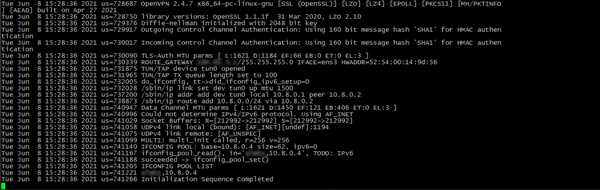
1. Установите пакет OpenVPN на сервере Ubuntu с помощью следующей команды:
sudo apt-get install openvpn |
2. Создайте директорию для хранения ключей и сертификатов:
sudo mkdir /etc/openvpn/keys |
3. Скопируйте файлы ключей и сертификатов в созданную директорию:
sudo cp server.key server.crt ca.crt dh.pem /etc/openvpn/keys/ |
4. Создайте файл конфигурации сервера:
sudo nano /etc/openvpn/server.conf |
Вставьте следующие строки в файл конфигурации:
local [IP_адрес_сервера] |
port 1194 |
proto udp |
dev tun |
ca /etc/openvpn/keys/ca.crt |
cert /etc/openvpn/keys/server.crt |
key /etc/openvpn/keys/server.key |
dh /etc/openvpn/keys/dh.pem |
server 10.8.0.0 255.255.255.0 |
ifconfig-pool-persist ipp.txt |
push route 192.168.0.0 255.255.255.0 |
keepalive 10 120 |
comp-lzo |
persist-key |
persist-tun |
status openvpn-status.log |
verb 3 |
user nobody |
group nogroup |
5. Сохраните и закройте файл конфигурации.
6. Включите перенаправление IP-трафика на сервере Ubuntu с помощью следующей команды:
sudo sysctl -w net.ipv4.ip_forward=1 |
7. Установите правила iptables для перенаправления трафика с клиентов на сервер:
sudo iptables -t nat -A POSTROUTING -s 10.8.0.0/24 -o eth0 -j MASQUERADE |
8. Включите автозапуск OpenVPN сервера при запуске системы:
sudo systemctl enable openvpn@server |
9. Запустите OpenVPN сервер:
sudo systemctl start openvpn@server |
Настройка клиента
1. Установите пакет OpenVPN на клиентском компьютере Ubuntu:
sudo apt-get install openvpn |
2. Создайте файл конфигурации клиента:
sudo nano /etc/openvpn/client.conf |
Вставьте следующие строки в файл конфигурации:
client |
dev tun |
proto udp |
remote [IP_адрес_сервера] 1194 |
resolv-retry infinite |
nobind |
persist-key |
persist-tun |
ca /etc/openvpn/keys/ca.crt |
cert /etc/openvpn/keys/client.crt |
key /etc/openvpn/keys/client.key |
comp-lzo |
verb 3 |
3. Скопируйте файлы ключей и сертификатов клиента в директорию /etc/openvpn/keys:
sudo cp client.key client.crt /etc/openvpn/keys/ |
4. Сохраните и закройте файл конфигурации клиента.
5. Запустите OpenVPN клиент:
sudo openvpn --config /etc/openvpn/client.conf |
Теперь OpenVPN сервер и клиент настроены на Ubuntu. Вы можете использовать VPN-соединение для безопасного доступа к удаленной сети.
Установка OpenVPN на Ubuntu — шаги и рекомендации
1. Установка необходимых пакетов:
| Команда | Описание |
|---|---|
| sudo apt update | Обновление списка пакетов |
| sudo apt install openvpn | Установка пакета OpenVPN |
2. Настройка сервера OpenVPN:
Для настройки сервера OpenVPN на Ubuntu необходимо выполнить следующие шаги:
- Создайте директорию для конфигурационных файлов:
sudo mkdir /etc/openvpn/server
- Скопируйте файл-шаблон сервера:
sudo cp /usr/share/doc/openvpn/examples/sample-config-files/server.conf.gz /etc/openvpn/server/
- Распакуйте файл-шаблон:
sudo gzip -d /etc/openvpn/server/server.conf.gz
- Откройте файл сервера в редакторе:
sudo nano /etc/openvpn/server/server.conf
- Отредактируйте файл сервера в соответствии с вашими потребностями:
Ниже представлены некоторые настройки, которые могут потребоваться:
| Настройка | Описание |
|---|---|
| proto udp | Протокол для соединения (UDP или TCP) |
| port 1194 | Порт для соединения |
| dev tun | Устройство для соединения (tun или tap) |
| ca /etc/openvpn/server/ca.crt | Путь к сертификату ЦС |
| cert /etc/openvpn/server/server.crt | Путь к серверному сертификату |
| key /etc/openvpn/server/server.key | Путь к серверному ключу |
| dh /etc/openvpn/server/dh.pem | Путь к файлу параметров Diffie-Hellman |
| server 10.8.0.0 255.255.255.0 | Внутренняя IP-сеть для клиентов |
| push redirect-gateway def1 bypass-dhcp | Маршрутизация всего трафика через сервер |
| push dhcp-option DNS 8.8.8.8 | Установка DNS-сервера для клиентов |
- Сохраните и закройте файл.
3. Генерация сертификатов и ключей:
Для генерации сертификатов и ключей на сервере OpenVPN выполните следующую команду (с подстановкой своих значений):
sudo openssl dhparam -out /etc/openvpn/server/dh.pem 2048
4. Запуск сервера:
Для запуска сервера OpenVPN выполните следующую команду:
sudo systemctl start openvpn-server@server
5. Настройка клиента OpenVPN:
Чтобы настроить клиента OpenVPN на Ubuntu, выполните следующие шаги:
- Создайте директорию для конфигурационных файлов:
sudo mkdir /etc/openvpn/client
- Скопируйте файл-шаблон клиента:
sudo cp /usr/share/doc/openvpn/examples/sample-config-files/client.conf /etc/openvpn/client/
- Откройте файл клиента в редакторе:
sudo nano /etc/openvpn/client/client.conf
- Отредактируйте файл клиента в соответствии с вашими потребностями:
Ниже представлены некоторые настройки, которые могут потребоваться:
| Настройка | Описание |
|---|---|
| remote your_server_ip 1194 | IP-адрес и порт сервера |
| dev tun | Устройство для соединения (tun или tap) |
| proto udp | Протокол для соединения (UDP или TCP) |
| ca /etc/openvpn/client/ca.crt | Путь к сертификату ЦС |
| cert /etc/openvpn/client/client.crt | Путь к клиентскому сертификату |
| key /etc/openvpn/client/client.key | Путь к клиентскому ключу |
- Сохраните и закройте файл.
6. Подключение к серверу:
Чтобы подключиться к серверу OpenVPN, выполните следующую команду:
sudo openvpn --config /etc/openvpn/client/client.conf
После успешного подключения вы сможете использовать OpenVPN на Ubuntu для безопасного и зашифрованного обмена данными.
Ubuntu OpenVPN — простой способ обеспечить безопасное соединение
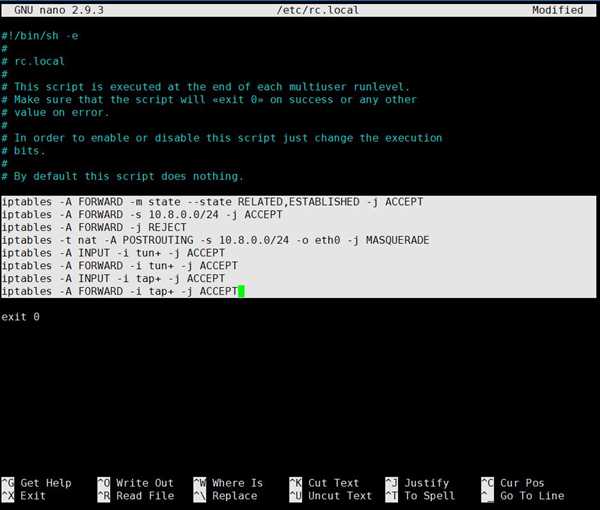
Установка OpenVPN на сервере Ubuntu
Для начала необходимо установить пакет OpenVPN на сервере. Для этого выполните следующие команды в терминале:
- Откройте терминал на сервере Ubuntu.
- Установите пакет OpenVPN с помощью команды:
sudo apt-get install openvpn.
Настройка сервера OpenVPN на Ubuntu
После установки OpenVPN необходимо настроить сервер. Для этого выполните следующие шаги:
- Создайте директорию для хранения конфигурационных файлов сервера:
sudo mkdir /etc/openvpn/server. - Скопируйте файл-шаблон сервера в созданную директорию:
sudo cp /usr/share/doc/openvpn/examples/sample-config-files/server.conf.gz /etc/openvpn/server/. - Распакуйте архив с конфигурационным файлом:
sudo gunzip /etc/openvpn/server/server.conf.gz. - Отредактируйте файл
/etc/openvpn/server/server.confс помощью текстового редактора, чтобы настроить сервер OpenVPN. - Сохраните изменения и закройте файл.
- Запустите сервер OpenVPN с помощью команды:
sudo systemctl start openvpn-server@server.
Установка и настройка клиента OpenVPN на Ubuntu
Теперь настроим клиента OpenVPN на Ubuntu. Для этого выполните следующие шаги:
- Откройте терминал на клиентском устройстве Ubuntu.
- Установите пакет OpenVPN с помощью команды:
sudo apt-get install openvpn. - Скопируйте файл-шаблон клиента в директорию OpenVPN:
sudo cp /usr/share/doc/openvpn/examples/sample-config-files/client.conf /etc/openvpn/. - Отредактируйте файл
/etc/openvpn/client.confс помощью текстового редактора, чтобы настроить клиента OpenVPN. - Сохраните изменения и закройте файл.
- Запустите клиента OpenVPN с помощью команды:
sudo openvpn --config /etc/openvpn/client.conf.
Теперь вы готовы использовать OpenVPN для обеспечения безопасного и защищенного соединения между клиентами и сервером. Установка и настройка OpenVPN на Ubuntu — простой способ получить доступ к зашифрованной виртуальной частной сети!
OpenVPN настройка на Ubuntu — основные этапы
Настройка клиентской части OpenVPN на операционной системе Ubuntu состоит из нескольких основных этапов:
1. Установка OpenVPN
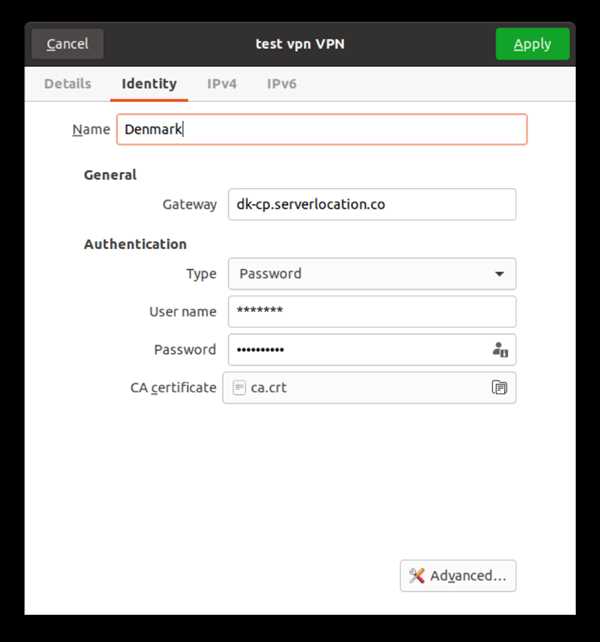
Первым шагом необходимо установить пакеты OpenVPN, которые позволят использовать данный протокол на Ubuntu. Для установки выполните следующую команду:
sudo apt-get update sudo apt-get install openvpn
2. Получение файлов конфигурации от сервера
Для подключения к серверу OpenVPN, необходимо получить от серверного администратора следующие файлы:
- Файл с расширением .ovpn
- Файл сертификата с расширением .crt
- Файл с закрытым ключом с расширением .key
Обратитесь к серверному администратору для получения этих файлов или создайте их самостоятельно, если вы являетесь администратором сервера.
3. Копирование файлов конфигурации
После получения нужных файлов, скопируйте их в директорию /etc/openvpn на вашем клиентском компьютере. Выполните следующую команду для копирования:
sudo cp имя_файла /etc/openvpn/
Вместо имя_файла укажите имя каждого из файлов конфигурации.
4. Настройка файла конфигурации
Откройте файл .ovpn с помощью текстового редактора и отредактируйте его согласно вашим настройкам:
sudo nano /etc/openvpn/имя_файла.ovpn
Замените параметры, такие как IP-адрес сервера, порт, аутентификацию и т.д., на соответствующие ваши настройки. Сохраните файл после внесения изменений.
5. Подключение к серверу OpenVPN
Теперь вы готовы подключиться к серверу OpenVPN. Для этого выполните следующую команду:
sudo openvpn /etc/openvpn/имя_файла.ovpn
Вот и все! Вы успешно настроили и подключились к серверу OpenVPN на Ubuntu. Теперь вы можете безопасно обмениваться данными через защищенное соединение.
Настройка сервера OpenVPN на Ubuntu — шаг за шагом
Client-серверная архитектура OpenVPN позволяет безопасно передавать данные через незащищенную сеть путем создания виртуальной частной сети (VPN). Развертывание собственного VPN-сервера на операционной системе Ubuntu позволит обеспечить защищенный доступ к удаленной сети или обмениваться данными между клиентами.
Для начала установите OpenVPN на сервер. Для этого выполните команду:
sudo apt install openvpn
После завершения установки настройте OpenVPN следующим образом:
- Создайте учетную запись клиента, используя команду
sudo useradd <имя-клиента>. Затем установите пароль для этой учетной записи, используя командуsudo passwd <имя-клиента>. - Сгенерируйте файлы сертификатов для сервера и клиента с помощью OpenVPN EasyRSA. Установите EasyRSA с помощью команды
sudo apt install easy-rsa. Затем перейдите в каталог EasyRSA:cd /usr/share/easy-rsa. - Настройте переменные окружения для EasyRSA, выполнив команду
sudo nano varsи отредактируйте значения переменных в соответствии с вашими требованиями. Сохраните изменения и закройте файл. - Сгенерируйте сертификат для сервера, выполнив команду
sudo ./easyrsa build-server-full server nopass. Во время выполнения этой команды будет запрошено ввести имя сервера. Укажите его. - Сгенерируйте сертификат для клиента, выполнив команду
sudo ./easyrsa build-client-full <имя-клиента> nopass. Укажите имя клиента, которое вы создали в шаге 1. Приготовьте пометку о сгенерированном клиентском сертификате. - Скопируйте файлы сертификата сервера и клиента в соответствующие каталоги OpenVPN:
sudo cp /usr/share/easy-rsa/pki/issued/server.crt /etc/openvpn/ sudo cp /usr/share/easy-rsa/pki/private/server.key /etc/openvpn/ sudo cp /usr/share/easy-rsa/pki/issued/<имя-клиента>.crt /etc/openvpn/ sudo cp /usr/share/easy-rsa/pki/private/<имя-клиента>.key /etc/openvpn/ - Создайте файл с дополнительными настройками сервера, используя команду
sudo nano /etc/openvpn/server.conf. Вставьте в файл следующий содержимое:port 1194 proto udp dev tun ca /etc/openvpn/ca.crt cert /etc/openvpn/server.crt key /etc/openvpn/server.key dh /etc/openvpn/dh.pem server 10.8.0.0 255.255.255.0 push redirect-gateway def1 push dhcp-option DNS 8.8.8.8 push dhcp-option DNS 8.8.4.4 keepalive 10 120 cipher AES-256-CBC comp-lzo user nobody group nogroup persist-key persist-tun status /var/log/openvpn/status.log verb 3Сохраните файл и закройте его.
- Настройте IP-маршрутизацию, выполнив команду
sudo nano /etc/sysctl.confи раскомментируйте строкуnet.ipv4.ip_forward=1. Сохраните файл и закройте его. Затем выполните командуsudo sysctl -pдля применения изменений. - Настройте правила IPTables для маршрутизации трафика VPN:
sudo iptables -t nat -A POSTROUTING -s 10.8.0.0/24 -o eth0 -j MASQUERADE sudo iptables-save | sudo tee /etc/iptables.up.rules - Запустите службу OpenVPN, используя команду
sudo systemctl start openvpn@server. Проверьте состояние службы, выполнив командуsudo systemctl status openvpn@server. Убедитесь, что служба успешно запущена.
После завершения этих действий сервер OpenVPN будет настроен на Ubuntu для обеспечения безопасного соединения с клиентами. Клиенты смогут подключаться к серверу, используя сгенерированные ими сертификаты.
Установка и настройка OpenVPN клиента на Ubuntu — пошаговое руководство
Вот пошаговое руководство по установке и настройке OpenVPN клиента на Ubuntu:
- Установите пакет OpenVPN из репозитория Ubuntu, выполнив команду:
- Получите файлы конфигурации OpenVPN-сервера, от которого вы хотите подключиться. Обычно они предоставляются администратором сервера.
- Скопируйте файлы конфигурации OpenVPN в директорию /etc/openvpn:
- Теперь вы можете подключиться к OpenVPN серверу, используя команду:
- Введите имя пользователя и пароль, предоставленные администратором OpenVPN сервера.
- Проверьте подключение к серверу, открыв веб-браузер и посетив веб-сайт для подтверждения вашего IP-адреса. Ваш IP-адрес должен быть изменен на IP-адрес сервера.
- Если подключение прошло успешно, вы можете автоматизировать процесс подключения, создав скрипт:
- Сохраните скрипт и сделайте его исполняемым:
- Теперь вы можете запустить подключение к OpenVPN серверу, выполнив команду:
- Поздравляю! Вы успешно установили и настроили OpenVPN клиента на Ubuntu. Теперь вы можете безопасно и зашифрованно соединяться с удаленным сервером.
sudo apt-get install openvpnsudo cp <имя_файла>.ovpn /etc/openvpn/sudo openvpn /etc/openvpn/<имя_файла>.ovpnsudo nano /etc/openvpn/start.sh#!/bin/bash
sudo openvpn /etc/openvpn/<имя_файла>.ovpnsudo chmod +x /etc/openvpn/start.shsudo /etc/openvpn/start.shУстановка и настройка OpenVPN клиента на Ubuntu — это простая и эффективная процедура, которая позволяет вам получить доступ к удаленным ресурсам и обеспечить безопасность вашего интернет-соединения. Следуйте этому руководству, чтобы успешно настроить OpenVPN клиент на Ubuntu.
